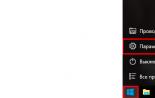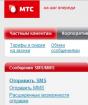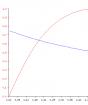На телефоне появилась заставка fastboot. Fastboot mode — что это такое на планшете с Android OS? Правила использования и настройка
Fastboot Mode – это pro-режим, с помощью которого можно на программном уровне выполнять с телефоном всяческого рода действия (перепрошивка, настройка системных параметров, получение root-прав). Его также используют для того, чтобы разрабатывать различные приложения для устройства под управлением Android. Без использования этого режима полноценное взаимодействие со смартфоном через ПК невозможно.
Однако случаются ситуации, когда по каким-то причинам ваш Redmi Note 4 автоматически запускается в Fastboot Mode, и перезапуск телефона не помогает вывести его из нежелательного режима. Причины для этого могут быть самые разные, но, не разобравшись, как выйти из режима Fastboot, вы не сможете получить доступ к своему устройству.
Само окошко этого режима выглядит примерно одинаково на всех моделях телефонов, будь то Xiaomi Redmi Note или Xiaomi Redmi 4 – черный экран, на который выводится информация о комплектации телефона, его модели и параметрах режима. Удалить окошко или свернуть его нельзя. Но некоторые пользователи путают Fastboot Mode с другим режимом – Recovery. Отличить их очень просто – на экране устройства появится надпись «Fastboot Mode start udc_start». Как минимум, существует три способа отключения нежелательного Фастбут Мод.
 Как выйти из режима Fastboot на Xiaomi
Как выйти из режима Fastboot на Xiaomi
Если вы убедились, что ваш Сяоми находится в режиме «Фастбут Мод», и хотите вернуть стандартную загрузку, нужно около 20 секунд удерживать кнопку включения/выключения телефона. Таким образом, мы выключаем телефон, который после этого запускается уже в обычном режиме работы. А дабы загрузка Фастбутом вас больше не потревожила, нужно найти данную функцию в настройках и отключить её. Для этого заходим в Настройки – Экран – Быстрая загрузка и снимаем галочку с этого пункта. Всё, телефон вышел из режима быстрой загрузки, черный экран с непонятным текстом больше не будет появляться, но если вам вдруг понадобится воспользоваться им – его так же просто включить, как и убрать.
На некоторых моделях телефонов, разработанных на базе Андроид, проблема решается вытаскиванием батареи в выключенном состоянии, однако, как мы знаем, у Xiaomi батарея несъемная, поэтому решить вопрос таким образом не выйдет.
Дарим подарки
 Сброс настроек телефона
Сброс настроек телефона
Но как выйти из Fastboot, если перезагрузка Cяоми Редми 3 не помогает? Если проблема не в том, что режим был включён случайно, и после многократной перезагрузки гаджета он всё ещё входит в нежелательный режим или просто висит – значит, скорее всего, всё дело в программном сбое. Что делать? Для таких случаев разработчик Андроид-системы сделал радикальный вариант решения проблемы — чтобы осуществить выход из режима, вам придётся сбросить настройки телефона до заводских. При этом потеряются все личные данные – фотографии, музыка, контакты, заметки, сообщения, видеозаписи и программы, которые вы устанавливали самостоятельно. Поэтому данный способ можно использовать лишь в крайних случаях либо если вы недавно делали бэкап всех данных телефона. Сделать его нетрудно. Для этого:
- Для начала советуем вынуть из телефона карту памяти SD. Так вы сможете сохранить хотя бы часть личных данных.
- Нажмите и удерживайте одновременно клавишу уменьшения громкости (-) и клавишу включения/выключения.
- Смартфон перезагрузится. Войдите в режим Recovery.
- В данном меню пролистайте вниз до пункта Wipe Data – Factory Reset и подтвердите выполнение операции. Остановить её выполнение нельзя.
- Операция займёт до 20 минут, после этого будут удалены все данные пользователя, настройки будут сброшены до заводских и смартфон перезагрузится.
Полный сброс всех данных стопроцентно уберёт проблему Fastboot Xiaomi 2017, но придётся восстановить все личные настройки заново. Удачи!
В большинстве случаев Фастбут полезен для пользователей, ведь с его помощью можно выполнять серьезные системные действия, но случаются ситуации, когда данный режим препятствует нормальному запуску устройства . И здесь необходимо знать, как выйти из режима Fastboot на Xiaomi правильно, не навредив функционированию операционной системы.
Что такое Fastboot Mode на Xiaomi
Fastboot представляет собой специальный инструмент , воспользовавшись которым, можно осуществлять на системном уровне важные манипуляции со смартфоном. Например, устанавливать новые прошивки , ставить , проводить и , получать .
Режим полезен еще и тем, что не позволит навредить телефону, как права «Суперпользователя», с помощью которых возможно разогнать процессор вплоть до его полного выхода из строя.
Как видим, Фастбут – настоящий помощник для пользователя, но иногда он приносит и вред.
Из-за чего телефон переходит в режим Fastboot и как его определить
Чаще всего режим Фастбут открывает сам собой из-за сбоев в смартфоне, вот некоторые примеры:
- После неудачной перепрошивки. Сюда также относится неправильный .
- системы. Например, у вас китайская версия телефона с глобальной прошивкой и вам пришло обновление по воздуху (OTA). Такое обновление очень риссковано, особенно с (вам будет интересна ).
- Удаление системно-важных файлом посредством ROOT или Magisk.
- Также могут быть проблемы после повреждения или утопления Xiaomi.
- Еще одним банальным вариантом является случайное включение этой опции в настройках ««.
Понять, что перед вами именно данный режим, а не рекавери, достаточно просто. На дисплей обязательно выводится надпись со словами «fastboot mode …». В других утилитах она отсутствует (как на примере, картинка выше).
3 способа как выйти из режима Fastboot на Xiaomi
Самый простой способ – это зажать на 20-30 секунд кнопку включения, и телефон сам перезапустится, после чего вернется в нормальное состояние. Обычно данный метод помогает, если на устройстве отсутствуют неполадки и сбои, но срабатывает не всегда. Если не помогло – движемся дальше.
Отключаем с помощью Android SDK Platform Tools

Второй способ немного сложнее и требует наличие компьютера, на примере я буду использовать Windows 10.
- Скачиваем с официального сайта архив , содержащий непосредственно сам инструмент для дистанционного управления режимом Fastboot. Я выбираю архив для Windows.
- В открывшемся окне ставим галочку, которая подтверждает принятие условий использования программы.
- Распаковываем на компьютере скачанный файл и сохраняем файлы на системный диск (должно получиться «c:\adb» ). Лучше всего использовать корневой каталог, как на примере выше.
- Теперь , используя USB-кабель. Ваш телефон уже должен находиться в режиме Фастбут.
- Открываем командную строку: правой кнопкой мыши по иконке Windows (в нижнем левом углу) — «Выполнить» — прописать «cmd» .
- Открывается окно, там пишем: «cd\» и потом Enter. Этой командой мы переходим в корень диска .
- Теперь вводим следующею команду «cd adb» и снова нажимаем Enter. Эта команда переносит нас в папку с распакованными файлами .
- И последняя команда «fastboot reboot» и Enter.
Готово! Телефон должен сам перезагрузится и выйти из режима Фастбут.
Сброс настроек через Recovery
Это далеко не самый лучший вариант, поскольку вы потеряете все данные
, которые не были синхронизированы с Google либо же не сохранены на карту памяти. Рекомендуем выбирать данный метод только в случае, если два вышеперечисленные вообще не дали никакого результата.
- (Если есть) Перед началом операции вынимаем SD-карту. Сохраненная на ней информация будет доступна на любом устройстве, но приготовьтесь к тому, что из-за неправильного извлечения (если вы не провели его на устройстве в «Настройках»), некоторые материалы могут исчезнуть.
- По возможности .
- Переводим телефон в режим Recovery , для этого зажимаем механическую кнопку включения/выключения и клавишу увеличения громкости .
- Телефон перезапускается, после чего мы попадаем в меню рекавери.
- Нажимаем на Wipe Data/Factory Resetи подтверждаем выполнение.
- Начинается процедура удаления всех пользовательских данных и настроек системы. Придется ожидать около 5-15 минут. После этого девайс запустится в заводском виде.
Видео-инструкция
Если говорить простым и понятным языком, то режим Fastboot позволяет выполнять с устройством различные действиям, к примеру, восстанавливать данные, либо выполнять процесс прошивки, очищать КЭШ и многое другое. Попасть в данный режим можно как совершенно случайно, так и намеренно. К примеру, устройство в случае системных сбоев и невозможности загрузиться в систему автоматически запускает режим быстрой загрузки (fastboot).
Для чего может понадобится режим Fastboot
- В том случае если вам понадобилось прошить свой смартфон/планшет на Андроид. Некоторые устройства перестали получать обновление «по воздуху», а режим рекавери также не поддерживается, поэтому и приходится использовать fastboot. Сюда можно отнести авторские/кастомные прошивки.
- Для получения ROOT-прав на устройстве. , но иногда может потребоваться и режим fastboot.
- Чтобы восстановить поврежденную операционную систему, либо отдельно взятые приложения.
- В остальных случаях, для повседневного использования смартфона/планшета этот режим не будет представлять для вас никакой ценности.
Как зайти в Fastboot
Существует несколько способов для быстрого запуска данного режима. Два из них являются наиболее простыми, третий позволяет выполнять определенные команды с помощью персонального компьютера к которому подключен смартфон через USB-кабель.Способ первый
Подойдет владельцам только тех устройств, где уже установлена кастомная прошивка и имеется расширенные меню перезагрузки/выключения.- Нажимаем и удерживаем в течение пары секунд кнопку питания.
- В появившемся меню выбираем Fatboot.
- Ждем, пока устройство перезагрузится и включится нужный нам режим. На экране должен появится зеленый робот с открытой дверцей (картинка зависит от марки устройства).
Способ второй
Samsung- Выключаем устройство.
- Одновременно нажимаем и удерживаем кнопку питания, домой и клавишу уменьшения громкости.
- Выключаем устройство.
- Нажимаем и удерживаем, одновременно, кнопку питания и клавиши регулировки громкости (увеличение и уменьшение). Удерживайте до полной загрузки fastboot режима.
- Выключаем устройство.
- Одновременно зажимаем и удерживаем кнопку питания и уменьшения громкости. Как только появится кролик с зеленым роботом можно отпустить кнопки.
- Отключите устройство.
- Зажмите и удерживайте кнопку уменьшения громкости. После чего нажмите на кнопку питания и удерживайте её в течение пары секунд. Отпускайте кнопку питания, при этом кнопка уменьшения громкости должна оставаться зажатой. Подождите пару секунд и убирайте палец с кнопки. Устройство должно войти в режим fastboot.
- Выключаем смартфон.
- Подключаем USB-кабель к компьютеру (телефон не трогаем).
- Одновременно нажимаем и удерживаем кнопку увеличения громкости и питания. Держим в течение 5 секунд, после чего подключаем USB-кабель к смартфону и ждем загрузки в fastboot.
Способ третий
Здесь вам понадобится определенная программа под названием ADB, USB-кабель и не много терпения.- Первым делом вам нужно включить режим отладки по USB на вашем устройстве.
- Скачиваем архив adb к себе на компьютер и после распаковываем его сдерживаем в корень Локального диска C.
- Заходим в папку и видим определенный набор файлов.
- Зажимаем кнопку «Shift» и одновременно нажимаем на правую кнопку мыши. В появившемся контекстном меню выбираем «Открыть окно команд».
- Появится командная строка в которой уже будет прописано «С:\adb>». Переводим смартфон в режим fastboot с помощью второго способа и подключаем его к компьютеру с помощью USB-кабеля.
- Прописываем следующую команду: fastboot devices. Отобразиться количество подключенных к ПК устройств.
Ниже вы найдете список команд, которые позволят выполнять самые разные действия с вашим смартфоном/планшетом в режиме Fastboot.
fastboot devices – отображает подключенные к компьютеру устройства
fastboot reboot - перезагрузка смартфона
fastboot reboot-recovery - перезагрузка в режим Recovery
fastboot reboot-bootloader - перезагрузка в Bootloader
fastboot flash boot filename.img – выполнение прошивки ядра
flashboot flash radio filename.img – команда для прошивки радио
fastboot oem unlock – разблокировка загрузчика (все данные будут удалены)
fastboot oem lock – закрытие доступа к загрузчику.
Режим Fastboot (фастбут) позволяет осуществить перепрошивку смартфона, установить кастомное recovery, а также разблокировать загрузчик. Его также используют для разработки приложений. Бывают случаи, когда телефон зависает в этом режиме и не может загрузиться.
Как определить, что смартфон в режиме fastboot?
На всех смартфонах он выглядит примерно одинаково: на черном фоне отображена информация о модели телефона. Некоторые путают его с меню Recovery, но отличить их совсем несложно. В нашем случае на экране должна присутствовать надпись fastboot mode start udc_start () .
Каким образом мог активироваться фастбут? Вполне возможно, что при включении случайно были зажаты клавиша питания+уменьшение громкости.
Как выйти из режима fastboot?
Чтобы выйти из fastboot, зажмите и удерживайте клавишу включения в течение 20 секунд, после чего смартфон должен перезагрузиться.
Если это не помогает, то придется делать сброс настроек через Recovery:
- Зажимаем клавиши «Питание»+»Уменьшение громкости»
- Смартфон перезагрузится и войдет в рековери
- Выбираем пункт «Wipe & Reset»
- С девайса будут стерты все данные и оно вернется к заводским настройкам
Заранее сохраните все ценные данные, а еще лучше воспользуйтесь облачным сервисом
Fasboot (фастбут) – это специальный режим, который позволяет на низком уровне проводить с устройством под управлением Android различные действия – перепрошивать, разблокировать загрузчик, устанавливать кастомное recovery и т.д. Но если в процессе сервисных операций что-то пошло не так, телефон может зависнуть в данном режиме без возможности нормальной загрузки.
Как определить, что телефон в режиме fastboot
Режим Fastboot неопытный пользователь может легко спутать с другим режимом работы – Recovery, или же вообще с другими проблемами, когда телефон по каким-либо причинам не загружается. Простой и надежный способ определить, что устройство находится именно в fasboot mode – обратить внимание на надпись, которая отображается на экране. Если вы видите сообщение « fastboot mode start udc_start () », смартфон находится в фастбут-режиме.
Вывод из fastboot для Xiaomi
После того как вы убедились, что ваш телефон перешел в режим фастбут, и хотите его вывести из этого режима, нужно сделать следующее:
Долго удерживать (около 20 секунд) кнопку включения питания. Смартфон должен уйти на перезагрузку и включится уже в нормальном режиме.
Иногда возможны программные сбои, которые не устраняются перезагрузкой – простой или через Recovery. В этом случае поможет сброс к заводским настройкам . Он выполняется следующим образом:
- Нажать и удерживать кнопку включения и кнопку громкости вниз одновременно.
- Телефон перезагрузится и войдет в режим Recovery.
- В появившемся меню с прокрутить список вниз до пункта Wipe Data/Factory Reset и подтвердить выбор.
- Устройство удалит все пользовательские данные, сбросит настройки до значений по умолчанию и перезагрузится. Эта операция требует времени и вместе с перезагрузкой может занять до 15-20 минут.
Обратите внимание, что полный сброс удалит все файлы пользователя – сохраненные картинки, фото, музыку, видео, а также самостоятельно установленные программы. Также сбросится список контактов, сообщения и т.д. Потому используйте этот вариант только как крайнюю меру или если имеете полный бэкап всех нужных данных.